Generare un CSR per il certificato di terze parti e l'installazione su CMX
Opzioni per il download
Linguaggio senza pregiudizi
La documentazione per questo prodotto è stata redatta cercando di utilizzare un linguaggio senza pregiudizi. Ai fini di questa documentazione, per linguaggio senza di pregiudizi si intende un linguaggio che non implica discriminazioni basate su età, disabilità, genere, identità razziale, identità etnica, orientamento sessuale, status socioeconomico e intersezionalità. Le eventuali eccezioni possono dipendere dal linguaggio codificato nelle interfacce utente del software del prodotto, dal linguaggio utilizzato nella documentazione RFP o dal linguaggio utilizzato in prodotti di terze parti a cui si fa riferimento. Scopri di più sul modo in cui Cisco utilizza il linguaggio inclusivo.
Informazioni su questa traduzione
Cisco ha tradotto questo documento utilizzando una combinazione di tecnologie automatiche e umane per offrire ai nostri utenti in tutto il mondo contenuti di supporto nella propria lingua. Si noti che anche la migliore traduzione automatica non sarà mai accurata come quella fornita da un traduttore professionista. Cisco Systems, Inc. non si assume alcuna responsabilità per l’accuratezza di queste traduzioni e consiglia di consultare sempre il documento originale in inglese (disponibile al link fornito).
Introduzione
In questo documento viene descritto come generare una richiesta di firma di certificato (CSR) per ottenere un certificato di terze parti e come scaricare un certificato concatenato in Cisco Connected Mobile Experience (CMX).
Prerequisiti
Requisiti
Cisco raccomanda la conoscenza dei seguenti argomenti:
- Conoscenze base di Linux
- PKI (Public Key Infrastructure)
- Certificati digitali
Componenti usati
Le informazioni fornite in questo documento si basano sulla versione 10.3 di CMX
Le informazioni discusse in questo documento fanno riferimento a dispositivi usati in uno specifico ambiente di emulazione. Su tutti i dispositivi menzionati nel documento la configurazione è stata ripristinata ai valori predefiniti. Se la rete è operativa, valutare attentamente eventuali conseguenze derivanti dall'uso dei comandi.
Configurazione
Genera CSR
Passaggio 1. Connettersi alla CLI di CMX, accedere come root, spostarsi nella directory dei certificati e creare una cartella per il CSR e il file di chiave.
[cmxadmin@cmx]$ su - Password: [root@cmx]# cd /opt/haproxy/ssl/ [root@cmx]# mkdir newcert [root@cmx]# cd newcert
Nota: La directory predefinita per i certificati in CMX è /opt/haproxy/ssl/.
Passaggio 2. Generare il file CSR e la chiave.
[root@cmx newcert]# openssl req -nodes -days 365 -newkey rsa:2048 -keyout /opt/haproxy/ssl/newcert/private.key -out /opt/haproxy/ssl/newcert/cert.crt Generating a 2048 bit RSA private key ........+++ ......................+++ writing new private key to '/opt/haproxy/ssl/newcert/private.key' ----- You are about to be asked to enter information that will be incorporated into your certificate request. What you are about to enter is what is called a Distinguished Name or a DN. There are quite a few fields but you can leave some blank For some fields there will be a default value, If you enter '.', the field will be left blank. ----- Country Name (2 letter code) [XX]:MX State or Province Name (full name) []:Tlaxcala Locality Name (eg, city) [Default City]:Tlaxcala Organization Name (eg, company) [Default Company Ltd]:Cisco Organizational Unit Name (eg, section) []:TAC Common Name (eg, your name or your server's hostname) []:cmx.example.com Email Address []:cmx@example.com
Passaggio 3. Firmare il CSR da terze parti.
Per ottenere il certificato da CMX e inviarlo a terze parti, eseguire il comando cat per aprire il CSR. È possibile copiare e incollare l'output in un file txt o modificare l'estensione in base ai requisiti di terze parti. Ecco un esempio.
[root@cmx newcert]# cat cert.crt -----BEGIN CERTIFICATE REQUEST----- MIIC0TCCAbkCAQAwgYsxCzAJBgNVBAYTAk1YMREwDwYDVQQIDAhUbGF4Y2FsYTER MA8GA1UEBwwIVGxheGNhbGExDjAMBgNVBAoMBUNpc2NvMQwwCgYDVQQLDANUQUMx GDAWBgNVBAMMD2NteC5leGFtcGxlLmNvbTEeMBwGCSqGSIb3DQEJARYPY214QGV4 YW1wbGUuY29tMIIBIjANBgkqhkiG9w0BAQEFAAOCAQ8AMIIBCgKCAQEA2YybDkDR vRSwD19EVaJehsNjG9Cyo3vQPOPcAAdgjFBpUHMt8QNgn6YFdHYZdpKaRTJXhztm fa/7Nevb1IP/pSBgYRxHXQEhl9Gj4DT0gT2T+AZ8j3J9KMSe8Bakj4qY8Ua7GCdC A62NzVcDxDM83gUD92oGbxOF9VFE2hiRvCQc+d6gBRuTOXxtyLBAtcL3hkiOEQx7 sDA55CwZU7ysMdWHUBn4AglzI1gPyzlmT3dwR0gfOSYN4j5+H0nrYtrPBZSUbZaa 8pGXVu7sFtV8bahgtnYiCUtiz9J+k5V9DBjqpSzYzb3+KxeAA+g0iV3J1VzsLNt7 mVocT9oPaOEI8wIDAQABoAAwDQYJKoZIhvcNAQEFBQADggEBAI6Q/A4zTfrWP2uS xtN8X6p6aP8guU0bTWhGEMBEgBQd0bBWYdhxaItGt1a1tdNcIGLACeMPuk7WpsiH rUs5kiIjlAc2/ANBao6/nlv56vhGUx0dOq0fk/glbrKL+a8Lx9ixtee77aPZ1xVD A/n3FdNdSIidWH0M4q8JunxbT33vM9h8H6oqe/JI3BDnw4tRnkYaGWJsyWUlPCuO TWPMagMkntv0JaEOHLg4/JZyVSdDiTnmb/U8cEH2RrcUP8iwjykDpb/V4tb4VtgM 7+9HKxQRQHq5Qji8/QyMG6ctoD+B7k6UpzXvi5FpvqGQWwXJNC52suAt0QeeZj1J rpudLUs= -----END CERTIFICATE REQUEST----- [root@cmx newcert]#
Passaggio 4. Creare la catena di certificati per l'importazione in CMX.
Per creare il certificato finale, copiare e incollare il certificato firmato in un file txt con la chiave privata, il certificato intermedio e il certificato radice. Assicurarsi di salvarlo come file .pem.
In questo esempio viene illustrato il formato del certificato finale.
-----BEGIN RSA PRIVATE KEY----- < Your Private Key MIIEpAIBAAKCAQEA2gXgEo7ouyBfWwCktcYo8ABwFw3d0yG5rvZRHvS2b3FwFRw5 ... -----END RSA PRIVATE KEY----- -----BEGIN CERTIFICATE----- < Your CMX server signed certificate MIIFEzCCAvugAwIBAgIBFzANBgkqhkiG9w0BAQsFADCBlDELMAkGA1UEBhMCVVMx ... -----END CERTIFICATE----- -----BEGIN CERTIFICATE----- < Your intermediate CA certificates ... -----END CERTIFICATE----- -----BEGIN CERTIFICATE----- < The root CA certificate that signed your certificate MIIGqjCCBJKgAwIBAgIJAPj9p1QMdTgoMA0GCSqGSIb3DQEBCwUAMIGUMQswCQYD ... -----END CERTIFICATE-----
Passaggio 5. Trasferire il certificato finale in CMX.
Per trasferire il certificato finale in CMX dal computer, aprire l'applicazione SFTP e connettersi a CMX con le credenziali di amministratore. È necessario essere in grado di visualizzare le cartelle di CMX come illustrato nell'immagine.
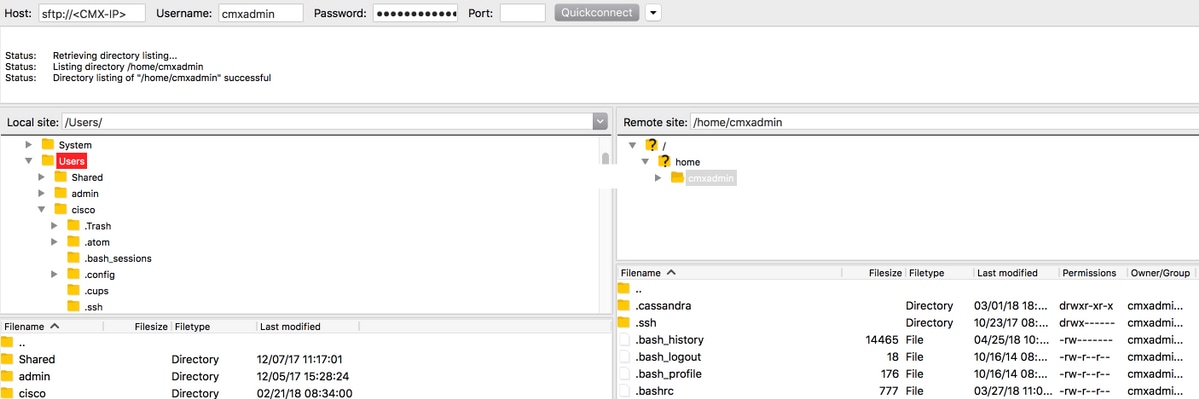
Trascinare quindi il certificato concatenato nella cartella /home/cmxadmin/.
Nota: La directory predefinita quando si apre una connessione SFTP a CMX è /home/cmxadmin/.
Passaggio 6. Modificare l'autorizzazione del certificato finale e del proprietario. Quindi spostarlo nella cartella che contiene la chiave privata. Ecco un esempio.
[root@cmx ~]# cd /home/cmxadmin/ [root@cmx cmxadmin]# chmod 775 final.pem [root@cmx cmxadmin]# chown cmx:cmx final.pem [root@cmx cmxadmin]# mv final.pem /opt/haproxy/ssl/newcert/ [root@cmx cmxadmin]# cd /opt/haproxy/ssl/newcert/ [root@cmx newcert]# ls -la total 16 drwxr-xr-x 2 root root 4096 Apr 25 12:30 . drwxr-xr-x 4 cmx cmx 4096 Apr 25 09:25 .. -rw-r--r-- 1 root root 1054 Apr 25 11:01 cert.crt -rwxrwxr-x 1 cmx cmx 0 Apr 25 12:29 final.pem -rw-r--r-- 1 root root 1708 Apr 25 11:01 private.key [root@cmx newcert]#
Passaggio 7. Verificare che tutto sia stato creato correttamente.
[root@cmx newcert]#openssl verify -CAfile /opt/haproxy/ssl/newcert/final.pem /opt/haproxy/ssl/newcert/final.pem /opt/haproxy/ssl/newcert/final.pem: OK
Deve ricevere un messaggio OK.
Passaggio 8. Installare il certificato finale e riavviare CMX.
[root@cmx newcert]#cmxctl node sslmode enable --pem /opt/haproxy/ssl/newcert/final.pem enabling ssl ssl enabled [root@cmx newcert]#reboot
Passaggio 9 (facoltativo). Se si esegue CMX 10.3.1 o versione successiva, il bug potrebbe interessare:
- CSCvh21464
 : CMX WEBUI non utilizza il certificato autofirmato o di terze parti installato
: CMX WEBUI non utilizza il certificato autofirmato o di terze parti installato
Questo bug impedisce a CMX di aggiornare il percorso del certificato. Per risolvere il problema, creare due collegamenti soft che puntino al nuovo certificato e alla nuova chiave privata e ricaricare CMX. Di seguito è riportato un esempio:
[root@cmx ~]# cd /opt/haproxy/ssl/ [root@cmx ssl]# mkdir backup [root@cmx ssl]# mv host.pem backup/ [root@cmx ssl]# mv host.key backup/ [root@cmx ssl]# ln -s /opt/haproxy/ssl/newcert/final.pem host.pem [root@cmx ssl]# ln -s /opt/haproxy/ssl/newcert/private.key host.key [root@cmx ssl]# [root@cmx ssl]# ls -la total 16 drwxr-xr-x 4 cmx cmx 4096 Apr 25 12:59 . drwxr-xr-x 6 cmx cmx 4096 Mar 31 2017 .. lrwxrwxrwx 1 root root 36 Mar 26 09:58 host.key -> /opt/haproxy/ssl/newcert/private.key lrwxrwxrwx 1 root root 38 Mar 26 09:58 host.pem -> /opt/haproxy/ssl/newcert/final.pem drwxr-xr-x 2 root root 4096 Apr 25 12:30 newcert [root@cmx ssl]# [root@cmx ssl]# reboot
Verifica
Aprire la GUI di CMX, in questo caso viene utilizzato Google Chrome. Aprire il certificato facendo clic sulla scheda Secure (Protetto) accanto all'URL e rivedere i dettagli come mostrato nell'immagine.
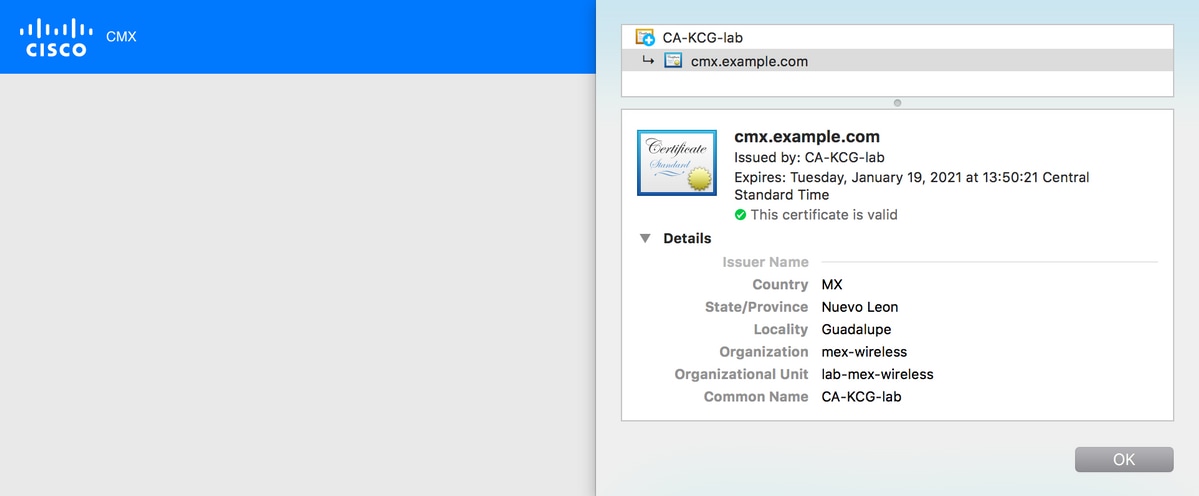
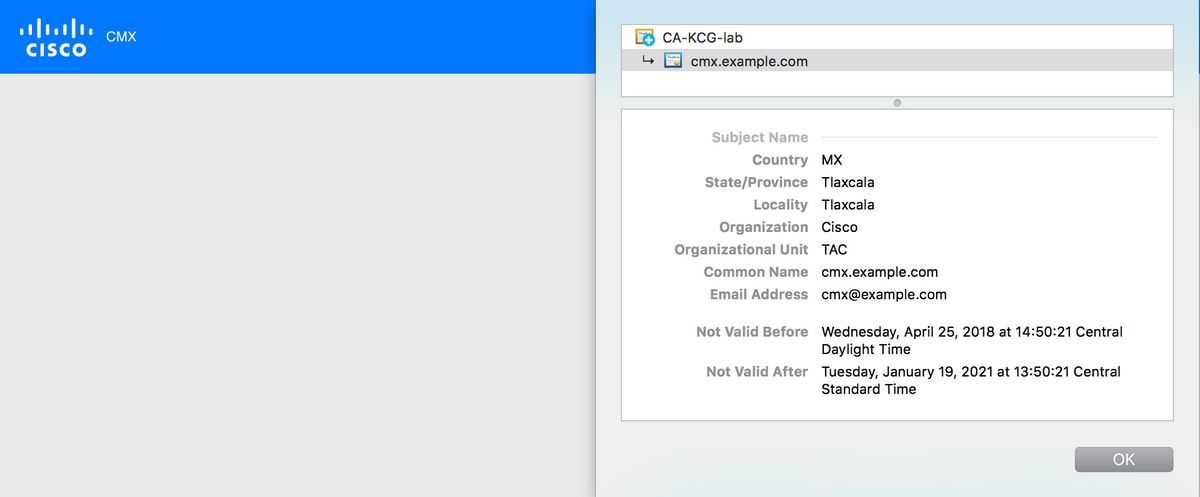
Contributo dei tecnici Cisco
- Andres Silva SanchezCisco TAC Engineer
 Feedback
Feedback